三维建模软件如何在装配管理器添加零件属性?
三维建模软件如何在装配管理器添加零件属性?
问题描述:
在三维建模软件中,如中望3D,为装配体或其组件添加属性是一个重要的功能。那么中望3D如何在装配管理器(装配结构树)添加零件属性(装配属性)?本篇文章将为大家详细介绍操作方法,感兴趣的小伙伴一起看下去吧!
步骤指引:
1. 启动中望3D软件,并打开包含装配体的文件。将【管理器】切换到【装配管理器】。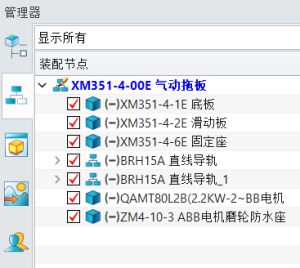
2. 在装配管理器中,右键点击你想要添加属性的组件或装配体。在弹出的菜单中选择【属性管理器】选项。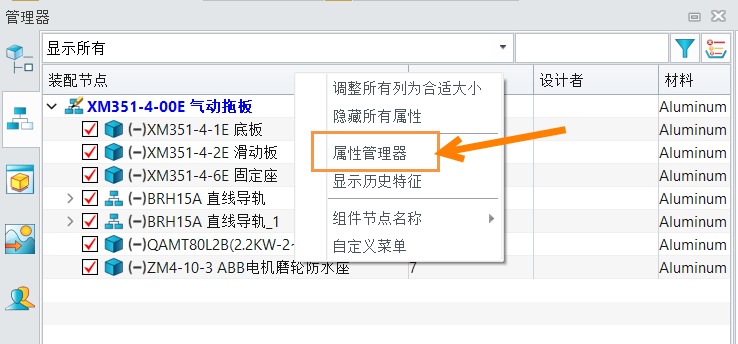
3. 选择属性类型后,定义新的属性项名称,并在相应的字段中输入属性值。【确认】后就可以添加对应的属性项。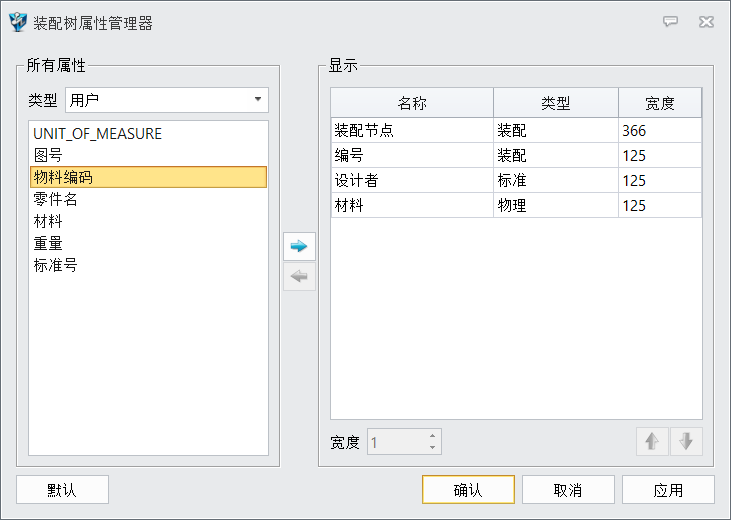
4. 通过以上操作就可以在装配管理器显示想要的属性项。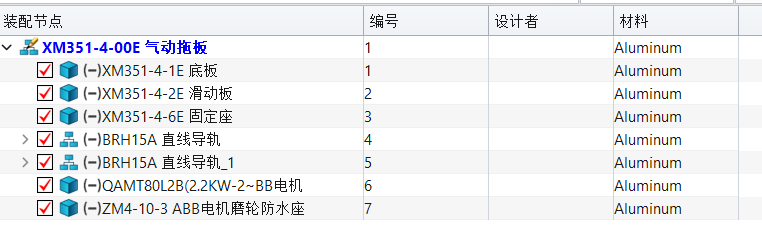
完成属性的添加和编辑后,记得保存装配体文件以保留所做的更改哦。以上就是本篇文章的全部内容,这个方法是不是很简单呢?
推荐阅读:国产三维制图
推荐阅读:国产三维设计软件




























